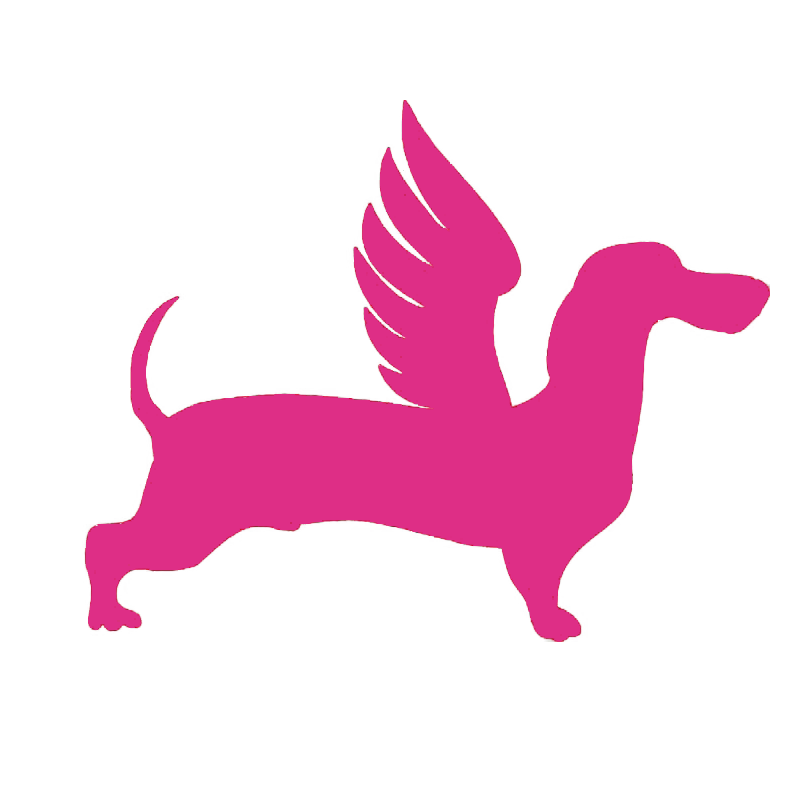# 准备工作
# 采购清单
在使用 FlyDog SDR 拓展板前,需要准备一些组件。
- Raspberry Pi 本体
- 合适的天线以接收无线电信号,可以前往天线选用指南 (opens new window)选择购买合适的天线
- 推荐使用 Raspberry Pi 原装电源进行供电,以保证 FlyDog SDR 拓展板能够稳定运行
- Class 10 级别,容量为 8GB 以上的 Micro SD 卡,保证系统的流畅度
- Micro SD 读卡器,用于向 SD 卡写入镜像
- 网线用于将 Raspberry Pi 接入网络,推荐使用超五类双屏蔽网线以降低干扰
此外,强烈建议使用以下组件,但它们不是必需的。
- GPS 天线,用于获取时间、校准频率
- 为开发板加装外壳,保护其免受短路
- 为 FlyDog SDR 拓展板和 Raspberry Pi 加装散热片,延长使用寿命
- 若所处地区系雷电频繁地区,请考虑使用 800J 浪涌保护器以保护开发板免遭电涌损坏
# 向 SD 卡写入镜像
前往 github.com/flydog-sdr/raspbian-builder/releases (opens new window) 下载得到最新的 FlyDog SDR 安装镜像。
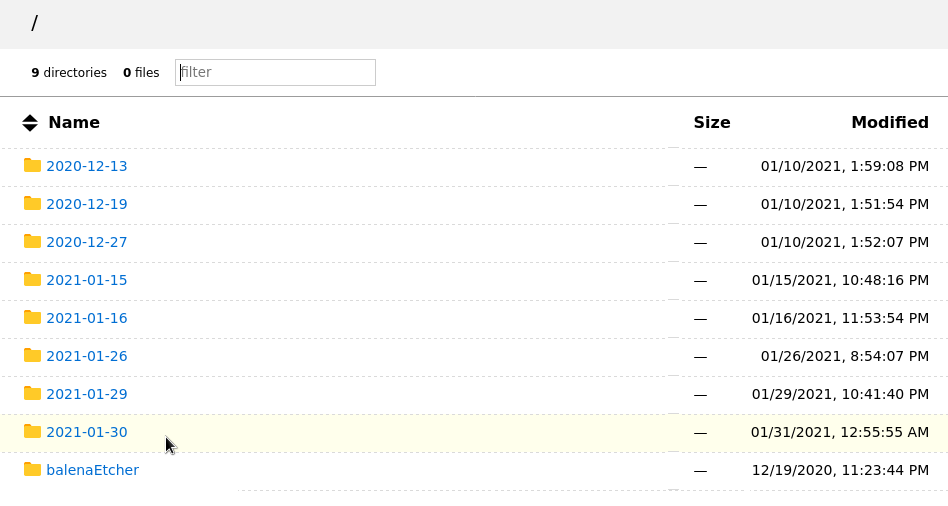
根据操作系统的不同,向 SD 卡写入镜像的方式亦有所不同。
在下面的教程中,镜像名为 2020-12-13-FlyDog-SDR-lite.zip。
# Windows
- 前往下一章 (opens new window)选择安装一款 SD 卡烧录工具,这里以 balenaEtcher 为例。
- 安装后运行 balenaEtcher,导入将要刷写到 SD 卡的文件
2020-12-13-FlyDog-SDR-lite.zip。 - 选择好目标 SD 卡后,按下 Flash,等待镜像刷写完成即可。
- 取出 SD 卡,插入开发板卡槽。
# macOS
macOS 步骤与 Windows 大致相同。
- 前往下一章 (opens new window)获取 balenaEtcher 下载地址。
- 安装后运行 balenaEtcher,导入将要刷写到 SD 卡的文件
2020-12-13-FlyDog-SDR-lite.zip。 - 选择好目标 SD 卡后,按下 Flash,等待镜像刷写完成即可。
- 取出 SD 卡,插入开发板卡槽。
# Linux
该方法适用于 Fedora Linux、Debian Linux、Ubuntu Linux、Arch Linux 等主流 Linux 发行版。
- 前往下一章 (opens new window)获取 balenaEtcher 下载地址。
- 根据所使用的系统位数,下载 balenaEtcher 提供的 Appimage 压缩档,解压得到以
.AppImage结尾的文件后,以右键选定执行。 - 待 balenaEtcher 启动后,导入将要刷写到 SD 卡的文件
2020-12-13-FlyDog-SDR-lite.zip。 - 选择好目标 SD 卡后,按下 Flash,等待镜像刷写完成即可。
- 取出 SD 卡,插入开发板卡槽。
辅助性工具 →